Napraw WACOM Pen, który nie działa Windows 10 [Resolved]
![Napraw WACOM Pen, który nie działa Windows 10 [Resolved]](https://ilinuxgeek.com/storage/img/images_5/fix-wacom-pen-not-working-windows-10-[resolved]_10.png)
- 3626
- 364
- Pani Janina Cieśla
Tabletki Wacom są jednym z najczęściej używanych, niezawodnych i poszukiwanych tabletek z pióra. Ludzie z całego świata znają WACOM Pen Tablet. I ludzie zajmujący się grafiką przysięgają WACOM. Ale czasami urządzenia z Wacom również nie działają. Powód Wacom Pen nie działa Może być czymś związanym z twoim urządzeniem, ale większość razy może to być drobna usterka, coś związanego z kierowcami lub inną rzeczą.
Omówmy więc powód i jak rozwiązać problem WACOM Pen nie działa w systemie Windows 10.
Jak naprawić pióro tabletu Wacom, które nie działają w systemie Windows 10
Jak powiedziałem, istnieje kilka powodów, które mogą powodować, że twój pióro WACOM przestali działać. Pierwszą rzeczą do zrobienia jest przeprowadzenie podstawowych rozwiązywania problemów i odpowiednio kontynuowanie rozwiązania. W obliczu Wacom Pen nie działa problem, niektóre bezpośrednio skakają do zabawy z ustawieniami sterownika. Powstrzymaj się od tego.
Metoda 1: Uruchom ponownie usługi tabletu WACOM
Aby uruchomić różne oprogramowanie, a także urządzenia, system Windows prowadzi kilka usług. Czasami ponowne uruchomienie usług związanych z problemem może rozwiązać problem. Jako to złożone, może to zabrzmieć, ponowne uruchomienie usługi w celu ustalenia, że WACOM Tablet Pen nie działa problem. Pokażę ci jak:
Krok 1: Naciskać Windows + r klucze w tym samym czasie, aby otworzyć Uruchom pole poleceń.
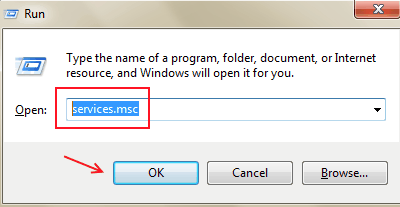
Krok 2: W polu run, wpisz usługi.MSC, następnie kliknij OK lub naciśnij Wchodzić.
Krok 3: To otworzy Usługi okno z listą usług. Na liście poszukaj usługi tabletu WACOM. W przypadku różnych tabletów WACOM nazwa usługi różni się. Nazwa usługi Twojego tabletu Wacom może być jedną z poniższych:
- Usługa zawodowa WACOM
- TabletserviceWacom
- Usługa dotknięcia klawiatury i pisma odręcznego
- WACOM Service Consumer
Po znalezieniu usługi kliknij ją prawym przyciskiem myszy. Z menu kontekstowego kliknij Uruchom ponownie przycisk. Jeśli przycisk restartu jest szare, oznacza to, że Twoja usługa WACOM nie działa. W takim przypadku kliknij Początek przycisk.
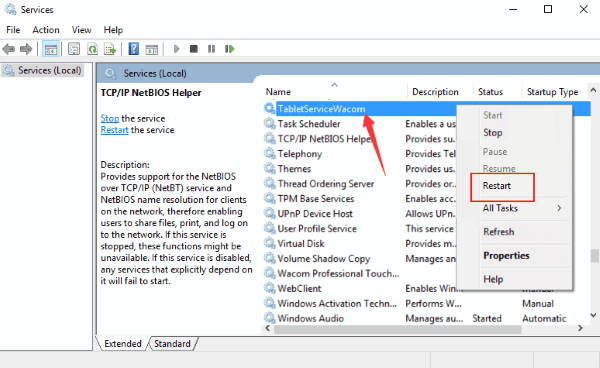
Przetestuj pióro tabletu, aby sprawdzić, czy działa, czy nie. Jeśli nie, nadszedł czas, aby zagrać z kierowcą Wacom.
Metoda 3: Sprawdź przewód USB tabletu WACOM
Sprawdź, czy kabel USB tabletu WACOM jest odpowiednio podłączony. Możesz spróbować usunąć przewód USB i ponownie go zawierać z końca tabletu, jak i komputera. Miej oko na małe światło LED na tablecie; Jeśli jest migocząca i nie działa stale, problem dotyczy portów drutu lub USB. Jeśli to nie pomoże, upewnij się, że drut działa poprawnie. Najprawdopodobniej Twój kabel USB tabletu ma mikro USB; Spróbuj przetestować kabel na dowolnym innym urządzeniu kompatybilnym z mikro USB. Większość telefonów z Androidem i gadżetów opłat nadal ma otwory do ładowania mikro USB. Jeśli twój kabel wydaje się w porządku, przejdź do następnego kroku, aby naprawić długopis WACOM, który nie działa w systemie Windows 10.
Metoda 4: Zmień końcówkę Wacom Pen
Następną rzeczą, aby naprawić problem z piórem WACOM, jest wypróbowanie nowej wskazówki na piórze lub rysiku WACOM. Jeśli nie wiesz, jak zmienić wskazówkę, zapoznaj się z instrukcją obsługi tabletu. Jeśli zmiana końcówki też nie pomaga, to prawdopodobnie jest to twój tablet WACOM lub komputer. Wypróbuj następną metodę.
Metoda 5: Uruchom ponownie komputer
Odłącz tablet Wacom od komputera. Po usunięciu uruchom ponownie komputer. Wtycz tablet ponownie do komputera i sprawdź, czy pióro działa, czy nie. Jeśli nie, wypróbuj metodę 4.
Teraz zobaczymy, czy Twój komputer bawi się z twoim tabletem i piórem Wacom i powoduje WACOM Pen nie działa problem.
Metoda 6: Ponownie zainstaluj sterownik tabletu WACOM
Ta metoda naprawy WACOM Pen, która nie działa w systemie Windows 10, jest najbardziej rozwiązana dla Ciebie. Czasami zdarza się, że obecny sterownik jest uszkodzony lub przestarzały z aktualizacją systemu Windows 10. Jeśli twój długopis WACOM nie może działać, wypróbuj następujące kroki, aby ponownie zainstalować sterownik tabletu WACOM:
Krok 1: Odłącz tablet WACOM od komputera.
Krok 2: Otwórz menedżer urządzeń. Aby to zrobić, możesz albo naciskać Windows + x Klucze jednocześnie na komputerze Windows 10. Lub, Kliknij prawym przyciskiem myszy przycisk Start. Tak czy inaczej, pojawi się menu; Stamtąd musisz kliknąć Menadżer urządzeń opcja.
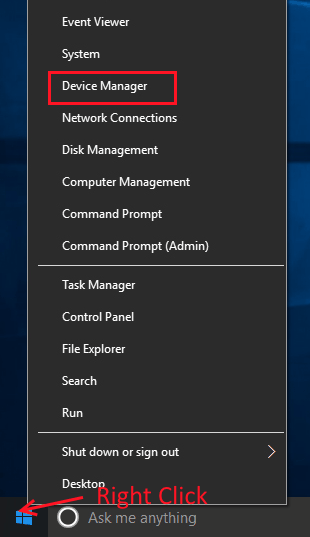
Krok 3: To otworzy okno menedżera urządzeń. Tam, szukaj Urządzenia interfejsu ludzkiego; Kliknij go, aby rozwinąć opcje. Z rozszerzonego menu kliknij prawym przyciskiem myszy Tablet Wacom sterownik, a następnie wybierz Urządzenie odinstalowane opcja. To usunie sterownik tabletu Wacom z komputera.
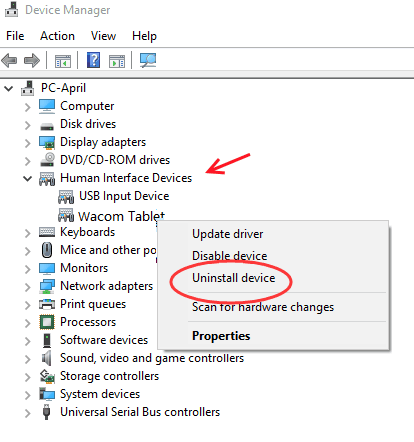
Krok 4: Pobierz najnowszy sterownik dla swojego modelu tabletu WACOM kompatybilny z bieżącym systemem operacyjnym, czyli Windows 10. Możesz szukać i pobrać najnowszy i kompatybilny sterownik z Witryna WACOM.
Nie zapomnij szukać kompatybilnych produktów przed pobraniem kierowcy. Jeśli Twoje urządzenie nie jest kompatybilne z najnowszym sterownikiem, możesz przewijać w dół na stronie WACOM i szukać kompatybilności produktu z poprzednimi sterowcami. Pobierz sterownik na komputer.
Po pobraniu kompatybilnego sterownika zainstaluj na komputerze Windows 10. Aby zainstalować sterownik, wystarczy dwukrotnie kliknąć plik pobranego sterownika. Automatycznie uruchomi proces instalacji.
Po zakończeniu uruchom ponownie komputer, a następnie podłącz urządzenie WACOM Tablet. Przetestuj, czy WACOM Pen działa dobrze.
Metoda 6: Odwróć aktualizację systemu Windows 10
Aktualizacje systemu Windows 10 czasami zepsują rzeczy na komputerze. Jeśli twój komputer z systemem Windows 10 został niedawno zaktualizowany, jest całkiem możliwe, że sprawiłoby, że pióro WACOM przestali działać. Możesz iść naprzód i spróbować odinstalować najnowszą aktualizację systemu Windows 10 i sprawdzić, czy wszystko działa dla Ciebie.
Aby odinstalować aktualizację systemu Windows 10, wykonaj następujące czynności:
Krok 1: Naciskać Początek przycisk na komputerze, aby otworzyć Menu Start. w Pole wyszukiwania menu Start, typ "Ustawienia".
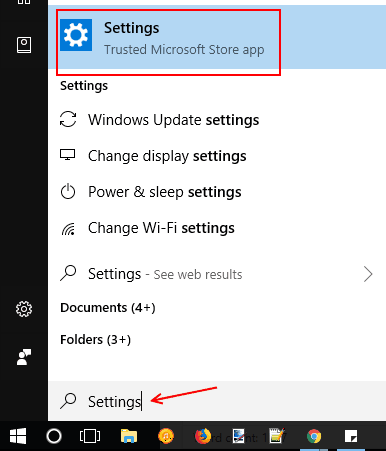
Krok 2: To otwiera Ustawienia okno. Szukać Sekcja aktualizacji i bezpieczeństwa; tam kliknij Aktualizacja systemu Windows opcja.
Krok 3: Po prawej stronie okna Ustawienia kliknij Wyświetl zainstalowaną historię aktualizacji pod Stan aktualizacji Sekcja.
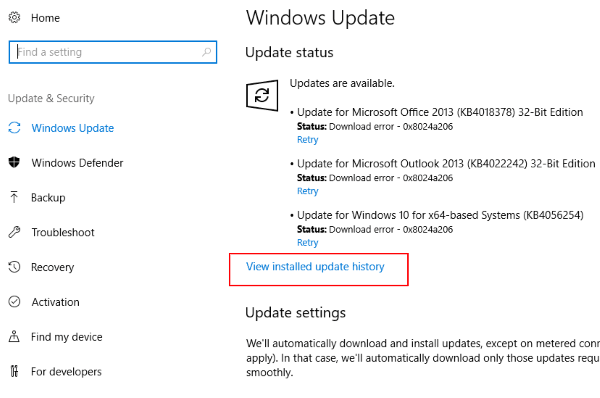
Krok 4: Z nowego ekranu, który się otwiera, kliknij Odinstaluj aktualizacje opcja.
Krok 5: To otworzy nowe okno z listą wszystkich najnowszych aktualizacji systemu Windows 10 wykonanych na twoim komputerze. Przewiń w dół i zlokalizuj najnowszą aktualizację wykonaną w Microsoft Windows Sekcja, kliknij aktualizację prawym przyciskiem myszy, a następnie kliknij Odinstalowanie.
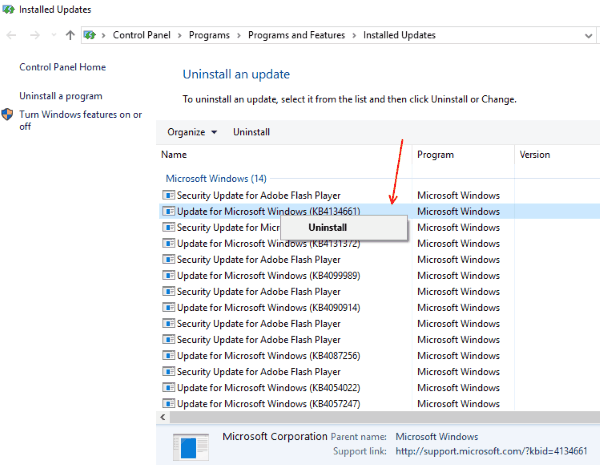
Krok 6: Po zakończeniu odinstalowania aktualizacji uruchom ponownie komputer i powtórz tablet WACOM. Sprawdź, czy działa dobrze.
Metoda 7: Zainstaluj poprzedni sterownik WACOM
Ostatnią rzeczą, aby spróbować naprawić pióro tabletu WACOM, jest zainstalowanie poprzedniego sterownika WACOM. Jest również znany jako aktualizacje sterującego z tyłu. W tym celu musisz odinstalować obecny sterownik WACOM, a następnie zainstalować poprzednią wersję sterownika WACOM. Aby to zrobić, wykonaj następujące kroki:
Krok 1: Początek Uruchomić okno. Aby to zrobić, naciśnij Windows + r Klucze jednocześnie. W oknie RUN wpisz devmgmt.MSC i naciśnij Wchodzić.
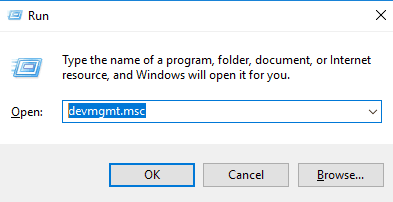
Krok 2: To otworzy Menadżer urządzeń okno. Z listy urządzeń kliknij urządzenia interfejsu ludzkiego, aby je rozwinąć. Stamtąd kliknij prawym przyciskiem myszy Tablet Wacom sterownik, a następnie kliknij Urządzenie odinstalowane.
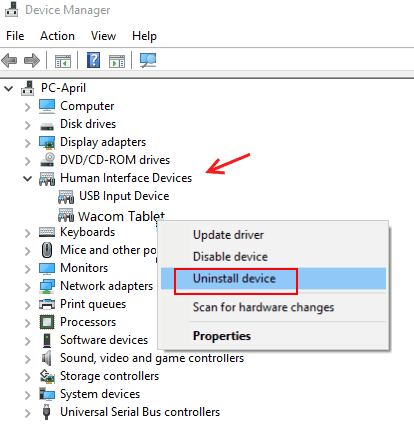
Krok 3: Przejdź do strony WACOM i pobierz stamtąd poprzednią wersję kompatybilnego sterownika WACOM. Możesz go znaleźć tuż poniżej najnowszej wersji. Jak sugerowano w Method 5, nie pomijaj szukania kompatybilności urządzenia.
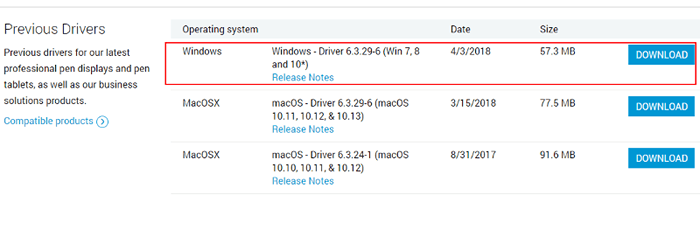
Krok 4: Teraz kliknij dwukrotnie pobrany sterownik WACOM, aby zainstalować go na komputerze.
Krok 5: Uruchom ponownie komputer po instalacji. Jako dodatkowy krok, naciśnij ponownie Windows + R, aby otworzyć pudełko Uruchom, a następnie wpisz usługi.MSC. Teraz, jak pokazano w Metoda 4, Początek WACOM Tablet Service. Sprawdź, czy ta metoda działała dla Ciebie.
Metoda 8 Pobierz sterownik kompatybilny z systemem Windows z WACOM
1. Pobierz sterownik kompatybilny z systemem Windows z oficjalnej strony WACOM. (Wyszukaj nazwę produktu i znajdź kompatybilny sterownik) 2. Podłącz tablet Wacom z komputera.3. Odinstaluj istniejące aplikacje WACOM z komputera.4. Uruchom ponownie komputer5. Wykonaj i uruchom pobrany plik konfiguracji sterownika ze strony internetowej WACOM.6. Uruchom ponownie PC7. Ponownie podłącz tablet Wacom
Zamykające słowa
Czy twój długopis Wacom jeszcze nie działa? Następnie muszą istnieć pewne problemy, które należy rozwiązać do ekspertów. Zawsze możesz uzyskać pomoc od zespołu wsparcia technicznego WACOM dotyczącą problemu WACOM Pen. Mają centra wsparcia w wielu głównych krajach. Kiedy to zrobisz, nie zapomnij wspomnieć, jakie rozwiązywanie problemów zrobiłeś jeszcze, aby rozwiązać długopis tabletu WACOM, który nie działa.
- « Napraw Scroll Touchpad Nie działa Windows 11/10 (rozwiązanie)
- Napraw system Windows, który nie działa w systemie Windows 10/11 [rozwiązany] »

